Jak smazat fotografie a videa z Facebooku

Tento návod vám ukáže, jak smazat fotografie a videa z Facebooku pomocí počítače, zařízení se systémem Android nebo iOS.
Možná budete chtít přidat své události na Facebooku do Kalendáře Google. Pokud synchronizujete své zařízení Android s účtem Google, může to velmi pomoci. Zde je návod, jak se to dělá.
Přihlaste se ke svému účtu na Facebooku a otevřete stránku nadcházejících událostí .
Výběrem libovolného odkazu na událost otevřete stránku události.
Vyberte, zda máte o událost „ Zájem “ nebo „ Zúčastním se… “.
Vyberte nabídku se třemi tečkami a poté „ Exportovat událost “.
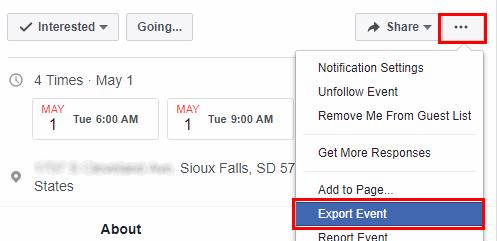
Pod textem „ Přihlaste se k odběru všech nadcházejících událostí ve vašem kalendáři “ bude k dispozici odkaz . Zkopírujte tento odkaz.
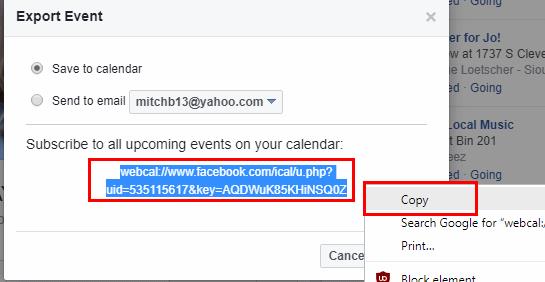
Přihlaste se ke svému účtu Google a otevřete Kalendář Google .
Vyberte ikonu se 3 tečkami vedle kalendáře, do kterého chcete události importovat, a poté vyberte „ Nastavení a sdílení “.
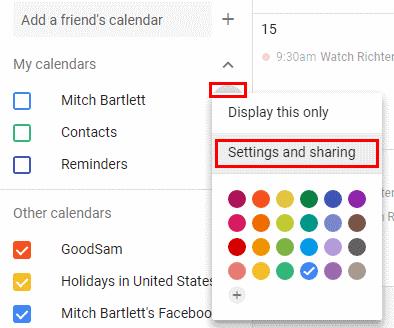
V levém podokně vyberte „ Přidat kalendář “ > „ Z adresy URL “.
Vložte odkaz z kroku 4 do pole „ URL “ a poté vyberte pole „ URL kalendáře “.
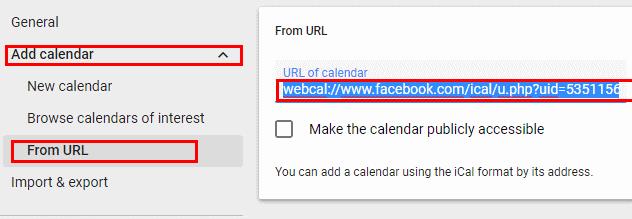
Vyberte „ Přidat kalendář “ a události se importují do vašeho Kalendáře Google.
Nyní se ve vašem Kalendáři Google budou zobrazovat události, které označíte jako „ Zajímá mě “, „ Zúčastním se “ nebo události, na které jste byli pozváni.
Upozorňujeme, že synchronizace aktualizací událostí na Facebooku s vaším Kalendářem Google může několik hodin trvat. Synchronizace je jedním ze způsobů, takže žádné změny, které provedete v Kalendáři Google, se na Facebooku neprojeví. Změny události na Facebooku se však nakonec synchronizují s Kalendářem Google.
Tento návod vám ukáže, jak smazat fotografie a videa z Facebooku pomocí počítače, zařízení se systémem Android nebo iOS.
Pokud chcete požádat přátele o doporučení pro konkrétní aktivitu, přejděte na "Co máte na srdci" a napište svůj dotaz.
Vaši přátelé na Facebooku mohou vidět všechny komentáře, které píšete pod veřejnými příspěvky. Komentáře na Facebooku nemají jednotlivá nastavení soukromí.
Znalost toho, jak změnit nastavení soukromí na Facebooku na telefonu nebo tabletu, usnadní správu vašeho účtu.
Chcete-li zablokovat někoho na své obchodní stránce na Facebooku, přejděte do nastavení, vyberte Lidi a jiné stránky a klikněte na Zablokovat ze stránky.
Příběhy na Facebooku mohou být zábavné na vytváření. Zde je návod, jak vytvořit příběh na vašem zařízení Android a počítači.
Chcete-li nahlásit podvodníka na Facebooku, klikněte na Více možností a vyberte Najít podporu nebo hlásit profil. Poté vyplňte formulář pro hlášení.
Neexistuje žádný zaručený způsob, jak zjistit, zda je někdo skutečně online na Facebooku, když se zdá, že je offline.
Pokud narazíte na falešný nebo zcloneovaný účet či stránku na Facebooku, nejlepší postup je nahlásit to Meta.
Na Facebooku můžete používat seznamy přátel „Známí“ nebo „Omezení“, abyste s konkrétními lidmi sdíleli méně.
Blízcí přátelé jsou lidé, se kterými chcete sdílet všechno. Na druhé straně, známí jsou lidé, se kterými byste chtěli sdílet méně.
Pokud si nejste jisti, co jsou zobrazení, dosah a zapojení na Facebooku, čtěte dále a zjistěte to. Podívejte se na toto snadné vysvětlení.
Chcete-li vytvořit opakující se události na Facebooku, přejděte na svou stránku a klikněte na Události. Poté přidejte novou událost a klikněte na tlačítko Opakující se událost.
Můžete přidat více spoluhostů k události na Facebooku. K tomu přejděte do nastavení události a zadejte jméno přítele do pole spoluhosta.
Zaseklo se vám nahrávání fotky nebo videa na Facebooku v Androidu? Naučte se, jak vyřešit zaseknuté nahrávání na Facebooku pro Android.
Abyste přestali vidět příspěvky z Facebook skupin, přejděte na stránku té skupiny a klikněte na Více možností. Poté vyberte možnost Zrušit sledování skupiny.
Zjistěte, jak skrýt komentáře na Facebooku a co to znamená pro vaše příspěvky. Chraňte svou značku před negativními komentáři snadno a efektivně.
Naučte se, jak skrýt své narozeniny na Facebooku a zabránit tak jeho oznámením ostatním uživatelům.
Pokoušíte se přihlásit k Facebooku, ale nic se nestane? Vyřešte tento problém pomocí praktického průvodce s tipy na obnovení účtu a dalšími řešeními.
Pokud nemůžete na Facebooku dělat nic kvůli chybě při provádění dotazu, zkuste odhlášení, vymazání mezipaměti a restartování zařízení. Rychle vyřešte problém s Facebookem.
Objevte význam **Tung Tung Tung Sahur**, jedinečného symbolu **Ramadánu**, který spojuje muslimské komunity po celém světě. Ponořte se do tradic a kulturního významu tohoto fenoménu.
Objevte fascinující cestu od tradičního bubnu Bedug k modernímu filmu Tung Tung Tung Sahur od Dee Company. Zjistěte, proč tento film může být přelomový!
Objevte, proč je **Tung Tung Tung Sahur** na TikToku tak populární. Je to vtipné, nebo děsivé? Podívejte se na analýzu tohoto virálního trendu a jeho přitažlivosti!
Objevte, jak meme Tung Tung Tung Sahur spolu s umělou inteligencí (AI) přetváří internetovou kulturu. Zjistěte, proč tento virální fenomén fascinuje miliony lidí po celém světě!
Zjistěte, jak TikTok proměnil píseň Tung Tung Tung Sahur v děsivý, ale vtipný trend. Prozkoumejte kreativitu komunity a dopad na sociální média!
Objevte fascinující spojení mezi **zvukem bedugu** a virálním **meme Tung Tung Tung**, které propojují kultury Indonésie a Malajsie. Ponořte se do historie a významu tohoto fenoménu.
Objevte **Hantu Tung Tung Tung Sahur 3D**, mobilní hru inspirovanou virálním meme. Zjistěte více o hře, jejích funkcích a proč si získala srdce hráčů po celém světě.
Objevte tajemství virálního meme Tung Tung Tung Sahur, které díky umělé inteligenci ovládlo Ramadán 2025. Ponořte se do příběhu tohoto fenoménu!
Objevte fascinující spojení tradičního **Ramadánu** a moderní internetové kultury **Brainrot** prostřednictvím fenoménu **Tung Tung Tung Sahur**. Ponořte se do jedinečného kulturního mixu!
Objevte fascinující příběh memu Tung Tung Tung Sahur, který se z TikToku stal globálním virálním hitem. Zjistěte, jak tento meme dobyl svět!






















